xp打开excel表格特别慢怎么办?xp打开excel表格很慢的加快方法
Excel是常用的办公软件之一,使用非常广泛。xp纯净版系统每次启动excel表格的时候,感觉启动速度特别慢,要等待1、2分钟左右,降低工作效率。excel打开慢是一个很普遍化的问题,造成excel表格特别慢的原因很多,因此,小编告诉大家一下加快的设置方法。
1、首先点击打开excel表格。

2、打开软件后,进入到表格窗口。

3、接着,我们在窗口中找到“工具”这一选项。
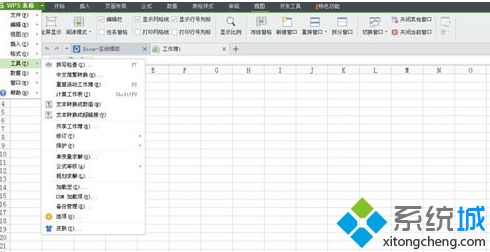
4、找到“工具”这一选项后,再从右侧出现的列表点选“选项”。
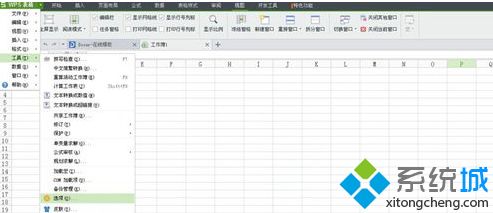
5、点击选项后,进入选项窗口。
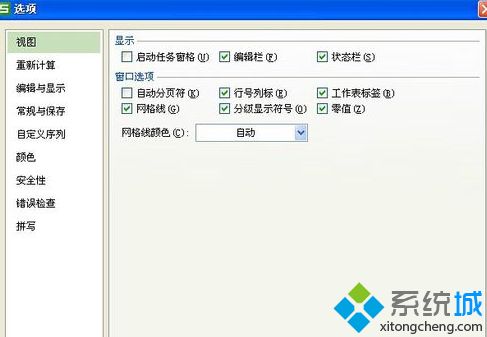
6、在选项窗口中,然后我们选择“拼写”这一项。

7、在“拼写”这一项,我们将拼写下方的选项里面的√全部取消即可。
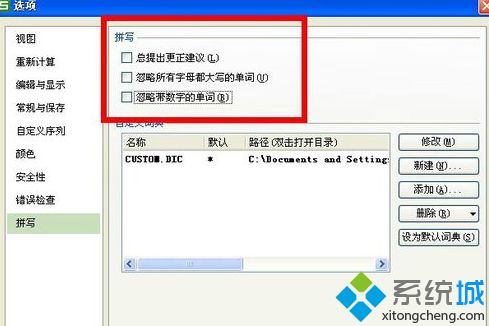
如果你感觉启动、运行、操作excel表格速度很慢,参考上述方法加快excel表格启动速度的方法。
相关教程:开发工具excel怎么用表格加密w10启动慢怎么办怎么把表格加框steam创意工坊下载速度特别慢我告诉你msdn版权声明:以上内容作者已申请原创保护,未经允许不得转载,侵权必究!授权事宜、对本内容有异议或投诉,敬请联系网站管理员,我们将尽快回复您,谢谢合作!










